画像中のテキストを検索できるEvernoteに書類やポスターなどをメモろう
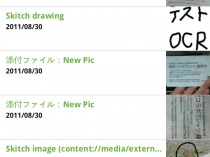
印刷物や看板、ポスターなどに書かれた内容をメモしておきたければ、カメラで撮影するのが手っ取り早い。だが、たくさん写真を撮りまくっていると、後で内容を確認したくなったときに見つけづらくなってしまう。
写真でメモした内容を素早く見つけられるようにしたければ、定番のドキュメント保存サービス「Evernote」を利用しよう。画像から文字を読み取るOCR(光学文字認識)という機能で、アップロードされた画像に書かれていた文字列を読み取って、キーワード検索の対象にしてくれるぞ。
EvernoteのOCRでは、「人」と「入」のようなどちらの文字かはっきりしない文字があったとき、どちらの文字で検索しても見つかるようにしてくれるので、活字だけでなく手書きの文字でも検索にヒットしやすくなっているぞ。
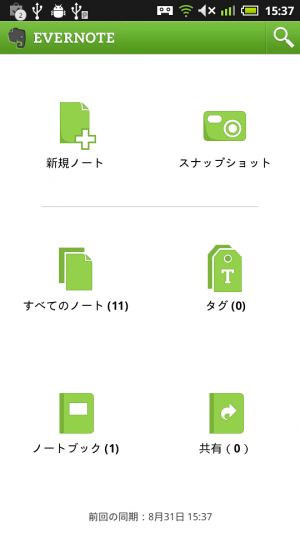 その場で写真を撮ってEvernoteに保存するには、Evernote公式アプリのメイン画面で「スナップショット」を実行しよう。
その場で写真を撮ってEvernoteに保存するには、Evernote公式アプリのメイン画面で「スナップショット」を実行しよう。
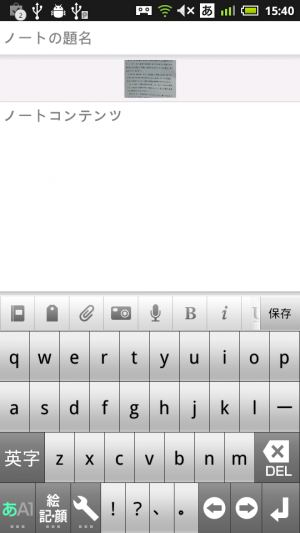 撮影された写真が添付ファイルになった状態で、ノートの編集画面が表示されるので、適宜メモ文などを入力して「保存」を押そう。
撮影された写真が添付ファイルになった状態で、ノートの編集画面が表示されるので、適宜メモ文などを入力して「保存」を押そう。
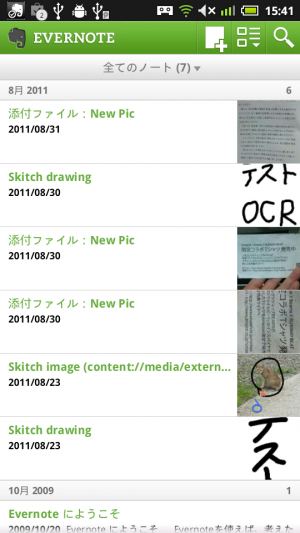 ファイルのアップロードが完了すると、ノート一覧に表示される。
ファイルのアップロードが完了すると、ノート一覧に表示される。
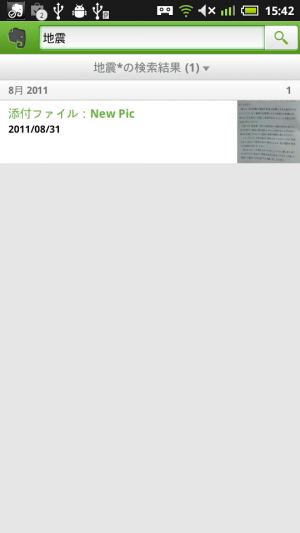 アップロードした直後は、OCRの処理が完了していないので、しばらくしてから写真中の文字列に含まれていた語句を検索してみよう。うまく行けば、保存した写真がヒットするはずだ。
アップロードした直後は、OCRの処理が完了していないので、しばらくしてから写真中の文字列に含まれていた語句を検索してみよう。うまく行けば、保存した写真がヒットするはずだ。
関連記事

Google検索ウィジェットからEvernoteのノートを直接検索する

Googleドライブは画像の中の文字を検索可能! ただし日本語には未対応

「自分のみ共有」+FBログ+EvernoteでFacebookをメモ代わりに使おう

音声入力でお手軽にTwitter投稿できる「Tweet Voice」

対象フィードを指定して記事を検索できるGoogleReaderクライアント「Daily Reader」

MS Wordのファイルをテキストエディタなどで使いたければ「Doc Converter」で変換

思いついをマイクにしゃべってメモできる「VoiceMemo」

日本語や英語の任意のテキストを合成音声でしゃべらすことができる「SubTalker」

COOKPADで月額294円を払わずに「人気順レシピ検索」ができる裏ワザ
2011年08月31日16時40分 公開 | カテゴリー: 文書編集 | キーワード:アプリ, チップス | Short URL
ツイート
最新記事
- 肩に乗せるだけで音に包まれる!ウェアラブルネックスピーカー!
- 枕の下に置くピロースピーカー!Bluetooth接続でスマホから音楽を流しながら寝れる!
- 腕に巻いて使えるウェアラブルスピーカー!IPX6防水で急な雨にも安心!
- ミニモバイルバッテリーの新定番!折りたたみ式のLightningコネクター搭載!
- コネクター搭載の3in1モバイルバッテリー!iPhoneもAndroidもおまかせ!
- ケーブル不要でiPhoneもApple Watchも!5000mAhの大容量モバイルバッテリー!
- TSAロック付きスーツケースベルト! 頑丈なロックフックで安心な旅行を!
- 4in1の大容量モバイルバッテリー!スマホもタブレットもゲーム機も!
- 10000mAh大容量ワイヤレスモバイルバッテリー!Apple Watchの充電も出来る!
- コンパクトな手のひらサイズ。だけど、かなりタフ!どこでも使えるバックハンガー!
- ダンボールを挿すだけ!持ち運び出来るダンボールストッカー!
- コンパクトで高品質なケーブル!6in1のユニークデザインなケーブル!
- 洗練されたシンプルなボディバッグ!自由で快適な背負い心地!
- リラックスして座りやすい座椅子!回転するのでパソコンや読書等に最適!
- ゆったりくつろげる、至福の時間!肘つき座椅子!
- 究極進化、三刀流座椅子!ソファの座り心地みたいな回転座椅子!
- 磁力で自分でまとまる!フラット平形タイプのUSB-Cケーブル!
- 首と肩がホッとする枕!首肩温め機能でじんわり温まる!
- USB-Cケーブルだけで使える!アイリスオーヤマ製の27インチモニター!
- 15000mAh大容量モバイルバッテリー!ケーブル内蔵&プラグ付き!
- iPad専用磁気充電式タッチペン!ワイヤレス充電可能なスタイラスペン!
- 寒い季節には欠かせないアイテム!ドリンクを温められるカップウォーマー!
- ワンタッチで飲み物を温められる!デスクで使うのに最適!
- 柔らかい感触!心地良いさわり心地の充電式カイロ!
- 3in1防災対策の充電式カイロ!寒い季節を心地よく、あたたかく過ごそう!
- つけたら2秒ですぐ暖かい!2個セットの充電式カイロ!
- 左の手のひらにフィット!操作しやすいのせ心地のトラックボールワイヤレスマウス!
- 大容量収納可能なビジネスリュック!充実のポケット数!
- 通勤が快適な薄型なのに大容量!ノートパソコンも安全に収納!
- シンプルで洗練されたデザイン!どんな服装にも似合うビジネスリュック!


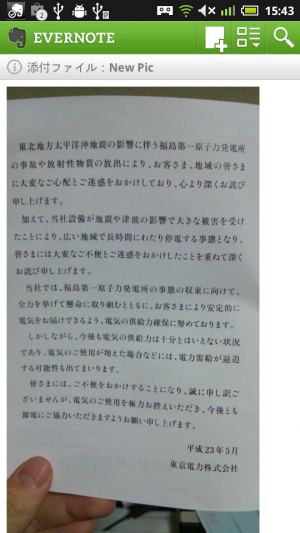
 【まとめ】Fireタブレットをさらに楽しめる必携アプリ
【まとめ】Fireタブレットをさらに楽しめる必携アプリ まとめ買いがお得なアプリストア専用「Amazonコイン」
まとめ買いがお得なアプリストア専用「Amazonコイン」 グラフィック性能は2倍以上!新旧「Fire HD 10」の処理性能をベンチマーク比較
グラフィック性能は2倍以上!新旧「Fire HD 10」の処理性能をベンチマーク比較 Amazonプライムはドコモやauならクレカ無しでも利用可能!
Amazonプライムはドコモやauならクレカ無しでも利用可能! Amazonプライム会費がギフト券だけでも支払い可能に!(ただし無料体験不可)
Amazonプライム会費がギフト券だけでも支払い可能に!(ただし無料体験不可) 【特集】開発者でない人でも役立つ機能が満載!!USBデバッグ接続を徹底活用せよ
【特集】開発者でない人でも役立つ機能が満載!!USBデバッグ接続を徹底活用せよ ダイソーの「積み重ね整理棚」はFireタブレットを枕の上に固定するのに最適!
ダイソーの「積み重ね整理棚」はFireタブレットを枕の上に固定するのに最適! かわいいキャラが憂鬱な気分を癒してくれるパズルゲーム特集
かわいいキャラが憂鬱な気分を癒してくれるパズルゲーム特集 2000円を切るスマート赤外線リモコンで家電をスマートホーム化!!
2000円を切るスマート赤外線リモコンで家電をスマートホーム化!! 8コア2GHzに高速化したAmazon「Fire HD 10」の新モデルが登場!
8コア2GHzに高速化したAmazon「Fire HD 10」の新モデルが登場! FireタブレットでYouTubeを見るなら「NewPipe」
FireタブレットでYouTubeを見るなら「NewPipe」 ポイント還元付きでお得なAmazonギフト券のチャージタイプ
ポイント還元付きでお得なAmazonギフト券のチャージタイプ Amazon開発者アカウントを作成してAlexaスキルを自作しよう
Amazon開発者アカウントを作成してAlexaスキルを自作しよう Amazon「Fire HD 8」タブレットにNewモデルが登場!
Amazon「Fire HD 8」タブレットにNewモデルが登場! 「Fire HD 10」は擬似的な筆圧検知が可能でスケッチブック代わりに最適
「Fire HD 10」は擬似的な筆圧検知が可能でスケッチブック代わりに最適
あんスマソーシャルアカウント